FacebookがiPhoneエクスペリエンスを台無しにするのを防ぐ方法
その他 / / February 12, 2022
iPhoneユーザーは何年も(YEARS!)それについて話していましたが、ついに私たちは真実を明らかにしました。 はい、FacebookはあなたのiPhone体験を台無しにしています。 あるべきではないときにバックグラウンドで実行されています。 必要以上に頻繁に現在地を検索しています。FedericoViticciを信じている場合は、 完全に怪しげな習慣さえ使っています (バックグラウンドでサイレントオーディオを再生するなど)Facebookアプリが起動していて、あらゆる種類のデータを収集していることを確認します。
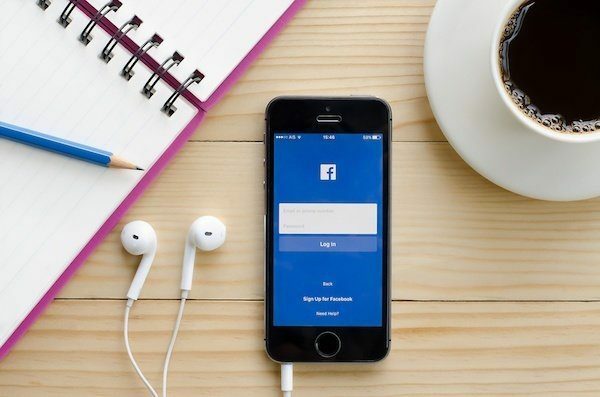
このすべてのbrouhahaはで始まりました ミディアムポスト (もちろんそうだったので)。 Circaの共同創設者であるMattGilliganは、Background App Refreshが無効になっているにもかかわらず、Facebookが無効になっていることに最初に気づきました。 まだ バッテリー寿命の15%を使用します。 そして、それはバックグラウンドで4時間実行されていました。 そして、これは雪だるま式になりました。 そして、ロケーションアクセスをオフにしてもあまり役に立ちません。
メディアがその話を流したので、Facebookはコメントしなければなりませんでした。 Facebook開発者 アリ・グラントがフェイスブックに連れて行った. 彼の説明? それはバグでした、男!
彼が言ったことは次のとおりです。
私たちが最初に見つけた問題は、ネットワークコードの「CPUスピン」でした。 CPUスピンは、車の中で子供のように、「私たちはもうそこにいますか? もうそこにいますか? もうそこにいますか?」 質問は目的地に到達するための進歩をもたらさなかった。
と:
2番目の問題は、オーディオセッションの管理方法です。 ビデオを見た後にFacebookアプリを離れると、アプリがサイレントにオーディオを再生しているかのように、オーディオセッションが開いたままになることがあります。 これは、音楽アプリを閉じて、他のことをしている間も音楽を聴き続けたい場合と似ていますが、この場合は意図的ではなく、何も再生されませんでした。 アプリは、バックグラウンドで起きている間は実際には何もしていませんが、起きているだけでより多くのバッテリーを使用します。 私たちの修正により、このオーディオの問題が解決され、バックグラウンドオーディオが完全に削除されます。
ラディダ。 問題が解決しました。 Facebookはそれを正しくします。
そうでないかもしれない。 2番目のバグは実際にはバグのようには聞こえず、 Facebookはただ卑劣です Viticciが言ったようにバックグラウンドでサイレントオーディオを再生します。
FacebookがiPhoneのバッテリーやパフォーマンスについて考えることを常に信頼できるとは限らないと言っても過言ではありません。 物事が本当にあなたにとって悪い場合は、あなた自身の手で物事を取りなさい。
1. Facebookアプリを更新する
さて、Facebook やりました 修正を発行します。 そのため、アプリを更新して問題が解決することを期待することは問題ありません。 修正がリリースされてから数日しか経っていないため、バッテリーの寿命がどれほど正確に改善されたかはわかりません。 ただし、詳細については後で報告します。
2. アプリを削除して再インストールする
Facebookの場合 iPhone全体の速度を落とす、それはFacebookがアプリ内に大量のデータを保存しているためかもしれません。 そして、それらすべてを取り除く唯一の方法は、アプリを削除してインストールすることです。
Facebookが使用しているデータの量を確認するには、次のURLにアクセスしてください。 設定 -> 全般的 -> 使用法 -> ストレージの管理 を選択します フェイスブック.
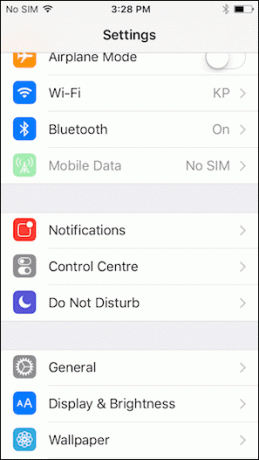
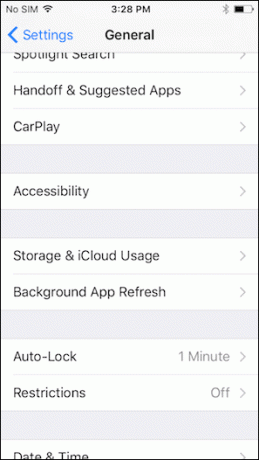
あなたは今 どのくらいのストレージスペースを見る Facebookが使用しています。 わいせつな量だと思うなら。 1GB、または6と言うと、を使用してアプリを削除します アプリを削除 ボタン。
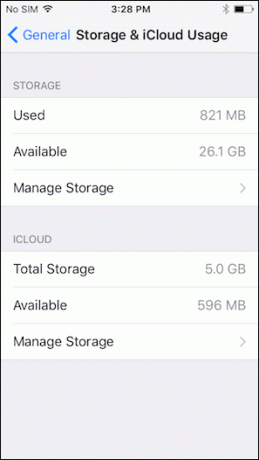
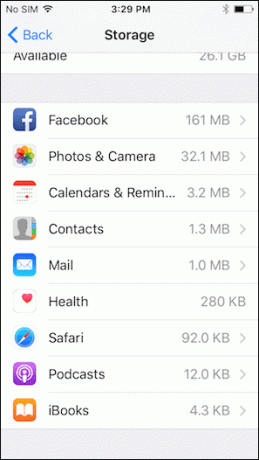
次に、 App Store アプリをもう一度ダウンロードします。 またはあなたが知っている、しないでください。 公式Facebookアプリに代わるものがあります。 それらについては、以下で詳しく説明します。
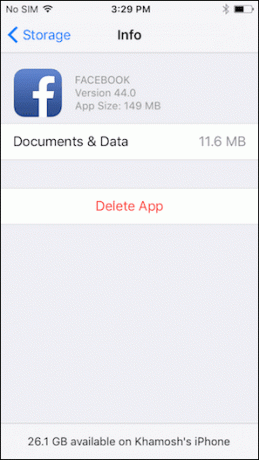
3. バックグラウンドアプリの更新を無効にする
分かってる。 まったく違いがないのに、Facebookのバックグラウンドアプリの更新を無効にするのはなぜですか? あなたは何かを試さなければならないので、これがあなたが持っているすべてのコントロールです。
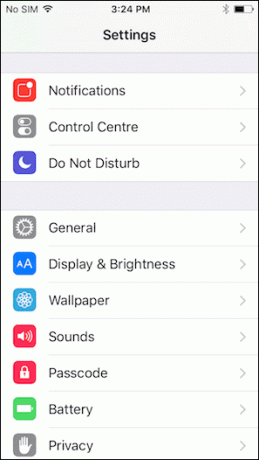
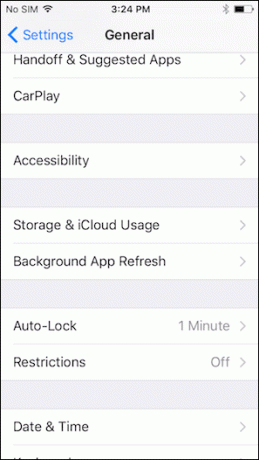
だからあなたのiPhoneで、 設定 アプリ、に移動 全般的 -> Appのバックグラウンド更新 しかも フェイスブック、スイッチを切り替えます オフ.
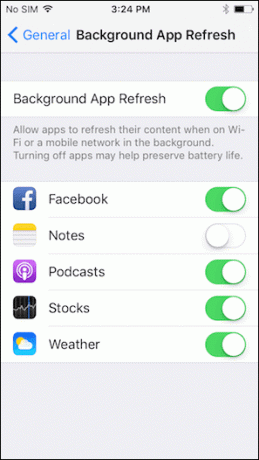
4. 位置情報サービスを無効にする
その間、位置情報サービスを無効にすることもできます(Facebookは、希望する特定の時点で現在地を検索できません)。
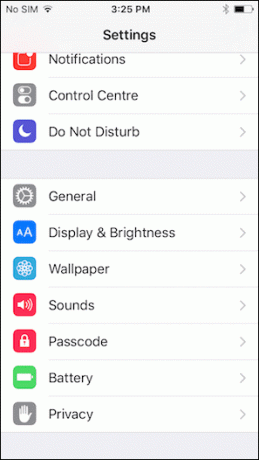
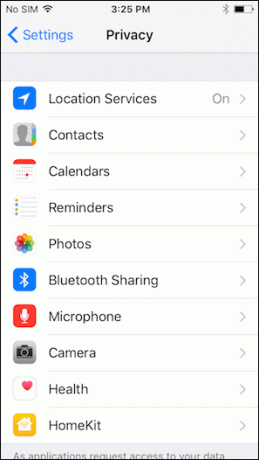
に移動 設定 -> プライバシー -> 位置情報サービス、 探す フェイスブック リストをタップしてタップします 一度もない.
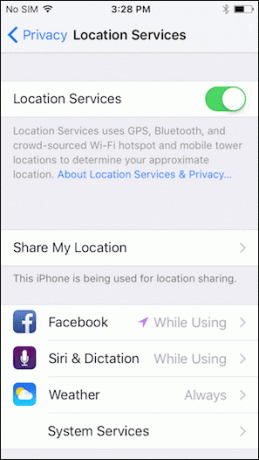
5. 代替案
これは私たちが話しているFacebookであるため、上記のすべてを行った後でも、FacebookはまだFacebookである可能性があります。 その場合は、アプリに別れを告げて いくつかの選択肢を試してください.
A)FacebookWebサイト
すべての問題のない同様のFacebookエクスペリエンスを探している場合は、FacebookWebサイトを使用してください。 また、ウェブサイトをホーム画面にブックマークすることでアプリとして利用できます。
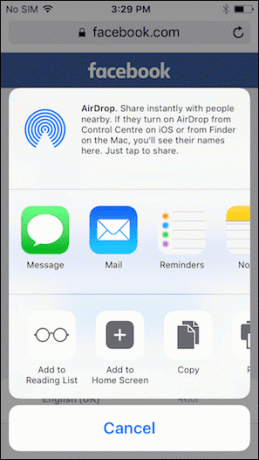
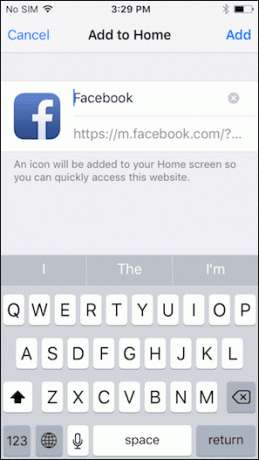
これを行うには、に移動します サファリ と訪問 www.facebook.com. をタップします シェア ボタンをクリックして選択します ホーム画面に追加します. 次の画面で、 追加.
これで、ホーム画面にFacebookアイコンが表示されます。 それをタップすると、SafariでFacebookのWebサイトが直接開きます。
B)Facebookペーパー
Facebookペーパー Facebook自体からの代替の実験的なFacebookアプリです。 雑誌のように情報を提示することに重点を置いています。 しかし、タイムラインや通知などの重要なものはすべてアプリにあります。 さらに、メッセージングもサポートします(メインのFacebookアプリではサポートされなくなりました)。
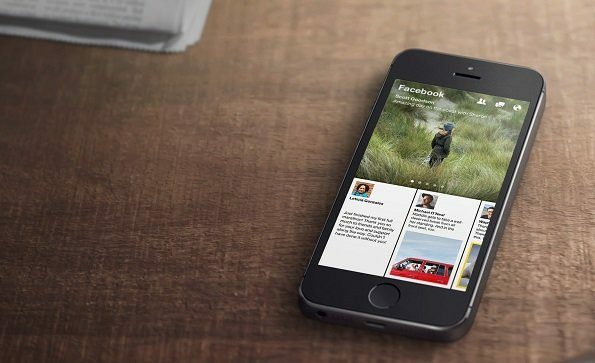
欠点は、Paperアプリは米国でのみ利用可能であり、公式アプリほど機能が豊富ではないということです。 しかし、このアプリは使うのが楽しいものであり、リソースを大量に消費するものではありません。 米国にお住まいの場合は、アプリをダウンロードしてください。 そうでない場合は、 AppStoreで国を変更する アプリをダウンロードします。
C)サードパーティのFacebookアプリ
私は、サードパーティのFacebookアプリが最高ではないことを最初に認めます。 Facebookのモバイルサイトを利用して、アプリラッパーを配置するだけです。 ただし、Webサイトだけを使用するよりはましです。 さらに、バッテリーの寿命やパフォーマンスの問題はありません。
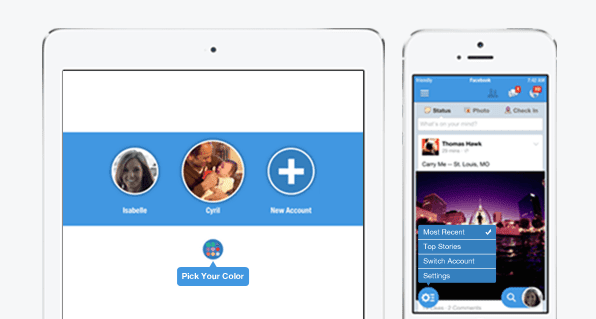
私のお気に入りのサードパーティのFacebookアプリは現在 フレンドリー.
あなたのストーリーを共有する
あなたのiPhoneでのFacebookの経験はどうでしたか? 以下のコメントで私たちと共有してください。
最終更新日:2022年2月3日
上記の記事には、GuidingTechのサポートに役立つアフィリエイトリンクが含まれている場合があります。 ただし、編集の整合性には影響しません。 コンテンツは公平で本物のままです。



